დაამატეთ Command Prompt კონტექსტურ მენიუში Windows 10 Creators Update-ში
დაწყებული Windows 10 build 14986-ით, Microsoft-მა ჩართო PowerShell ნაგულისხმევად კონტექსტური მენიუში File Explorer-ში. კარგი ძველი ბრძანება "გახსენით ბრძანების ფანჯარა აქ" ამოიღეს. შეგიძლიათ დააბრუნოთ ბრძანების სტრიქონი File Explorer-ის კონტექსტურ მენიუში Windows 10 Creators Update-ში მარტივი რეესტრის შესწორებით.
 მანამდე, Microsoft-მა ამოიღო ბრძანების ხაზის ჩანაწერები Win + X მენიუდან Windows 10 Creators Update-ში. იხ დაამატეთ Command Prompt Win+X მენიუში Windows 10 Creators Update-ში.
მანამდე, Microsoft-მა ამოიღო ბრძანების ხაზის ჩანაწერები Win + X მენიუდან Windows 10 Creators Update-ში. იხ დაამატეთ Command Prompt Win+X მენიუში Windows 10 Creators Update-ში.
გაურკვეველია, რა გეგმა აქვს Microsoft-ს cmd.exe-ის მომავალთან დაკავშირებით. სავსებით შესაძლებელია, რომ რედმონდის გიგანტი აპირებს შეაერთოს cmd.exe ფუნქციონირება PowerShell-თან და დატოვოს მისი შესრულებადი ფაილი მხოლოდ თავსებადობის მიზეზების გამო. ვნახოთ, როგორ დავამატოთ Command Prompt უკან კონტექსტურ მენიუში Windows 10 Creators Update-ში.
რეკლამა
დაამატეთ Command Prompt კონტექსტურ მენიუში Windows 10 Creators Update-ში
მეთოდი 1. შეცვალეთ DWORD მნიშვნელობა არსებული გასაღებისთვის
გააკეთეთ შემდეგი.
- გახსენით რეესტრის რედაქტორი.
- გადადით შემდეგ რეესტრის გასაღებზე:
HKEY_CLASSES_ROOT\Directory\shell\cmd
რჩევა: როგორ გადახვიდეთ სასურველ რეესტრის გასაღებზე ერთი დაწკაპუნებით.

-
მიიღეთ საკუთრება ამ გასაღების ნებართვების შესაცვლელად.
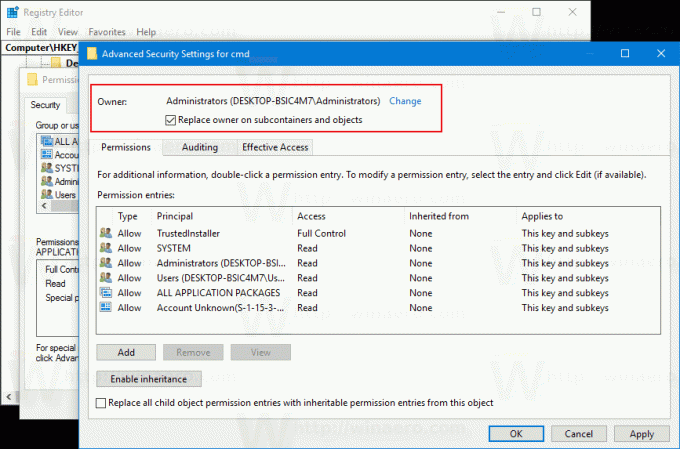
- დაამატეთ "სრული კონტროლი" ადმინისტრატორების ნებართვებს:

- DWORD მნიშვნელობის გადარქმევა HideBasedOnVelocityId როგორც ქვემოთაა ნაჩვენები:
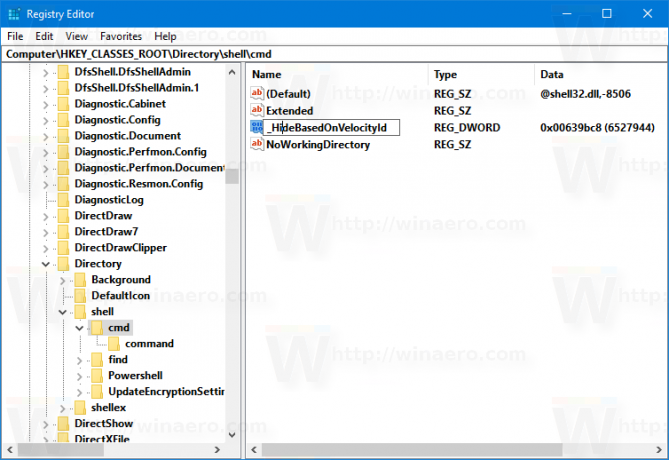
- ბრძანების ხაზის კონტექსტური მენიუს ელემენტი კვლავ გამოჩნდება კონტექსტურ მენიუში:
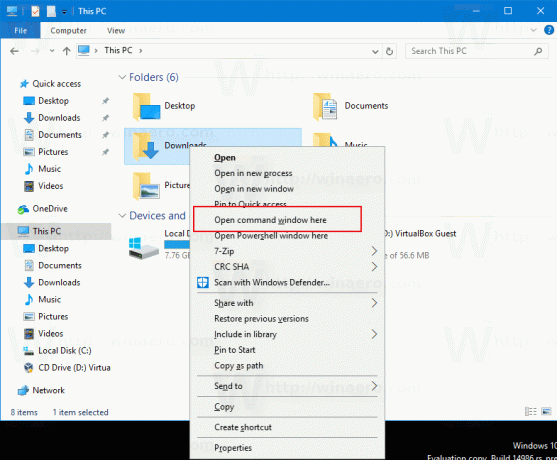
- ახლა გაიმეორეთ ზემოთ მოცემული ნაბიჯები შემდეგი კლავიშის ქვეშ:
HKEY_CLASSES_ROOT\Drive\shell\cmd
მე გამოვცადე ეს შესწორება Windows 10 build 14986-ში და ის მუშაობდა ისე, როგორც მოსალოდნელი იყო. თუ ეს არ მუშაობს თქვენთვის, იხილეთ მეთოდი 2.
მეთოდი 2. ხელახლა შექმენით კონტექსტური მენიუს ჩანაწერი
შეინახეთ შემდეგი რეესტრის შესწორება *.REG ფაილად და ორჯერ დააწკაპუნეთ მასზე გამოსაყენებლად. ის იმეორებს ნაგულისხმევი ბრძანების ხაზის კონტექსტური მენიუს ჩანაწერს.
Windows რეესტრის რედაქტორის ვერსია 5.00 [HKEY_CLASSES_ROOT\Drive\shell\cmd2] @="გახსენით ბრძანების ფანჯარა აქ" "გაფართოებული"="" "NoWorkingDirectory"="" [HKEY_CLASSES_ROOT\Drive\shell\cmd2\command] @="cmd.exe /s /k დააყენა \"%V\"" [HKEY_CLASSES_ROOT\Directory\shell\cmd2] @="გახსენით ბრძანების ფანჯარა აქ" "გაფართოებული"="" "NoWorkingDirectory"="" [HKEY_CLASSES_ROOT\Directory\shell\cmd2\command] @="cmd.exe /s /k დააყენა \"%V\"" [HKEY_CLASSES_ROOT\Directory\Background\shell\cmd2] @="გახსენით ბრძანების ფანჯარა აქ" "გაფართოებული"="" "NoWorkingDirectory"="" [HKEY_CLASSES_ROOT\Directory\Background\shell\cmd2\command] @="cmd.exe /s /k დააყენა \"%V\""
თქვენ შეგიძლიათ შეცვალოთ ნაწილი "გახსენით ბრძანების ფანჯარა აქ" ნებისმიერი ტექსტით, რომელიც გსურთ.
თქვენ შეგიძლიათ წაშალოთ „გაფართოებული“ სტრიქონი შესწორებიდან, რათა კონტექსტური მენიუს ბრძანება ყოველთვის ხილული იყოს. ბრძანებაზე წვდომისთვის არ საჭიროებს Shift კლავიშის დაჭერას.
თქვენი დროის დაზოგვის მიზნით, მე გავაკეთე მზა რეესტრის ფაილები. ერთი მათგანი შეიცავს ზემოთ მოცემულ ტვიკს, მეორე არის გაუქმების ფაილი.
ჩამოტვირთეთ რეესტრის ფაილები
და ბოლოს, შეგიძლიათ გამოიყენოთ Winaero Tweaker. გადადით კონტექსტურ მენიუში - დაამატეთ Command Prompt კონტექსტურ მენიუში და მონიშნეთ ვარიანტი. თქვენ შეგიძლიათ დაასახელოთ კონტექსტური მენიუს ელემენტი, როგორც გსურთ და გახადოთ ის ხილული მხოლოდ გაფართოებულ კონტექსტურ მენიუში.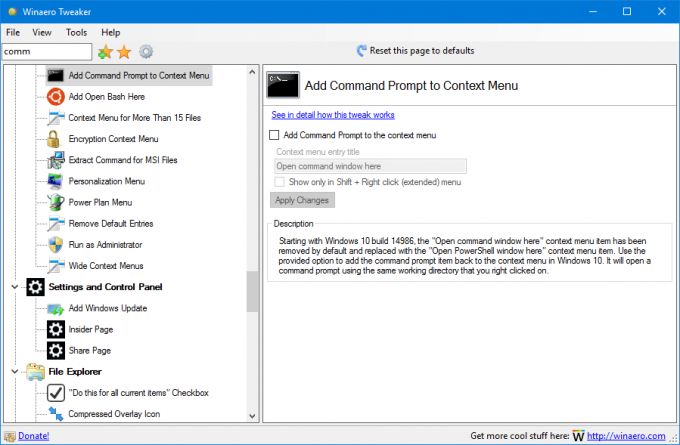 შეგიძლიათ მიიღოთ Winaero Tweaker აქ: ჩამოტვირთეთ Winaero Tweaker.
შეგიძლიათ მიიღოთ Winaero Tweaker აქ: ჩამოტვირთეთ Winaero Tweaker.
Ის არის.


